So fügen Sie den Dunkelmodus zu Google Chrome hinzu
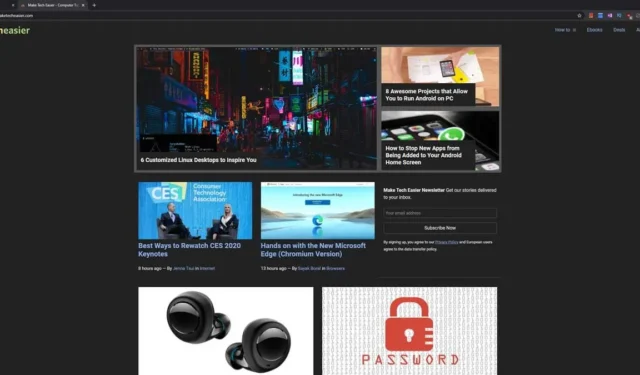
Google Chrome ist mit Abstand der weltweit beliebteste Webbrowser. Aber damit sind bei den Nutzern gewisse Erwartungen gewachsen. Einer davon ist ein dunkler Modus. Die Idee des Dunkelmodus besteht darin, dass der Bildschirm bei schwachem oder keinem Licht Ihre Augen schont. Natürlich gibt es immer noch einige Fragen dazu, inwieweit dunkle Themen wirklich besser für Ihre Augen sind , aber unter bestimmten Umständen ist es auf jeden Fall nützlich.
Es gibt verschiedene Möglichkeiten, den Dunkelmodus in Chrome zu aktivieren, obwohl er seltsamerweise nicht ganz so einfach und offensichtlich ist, wie er sein sollte. Hier erfahren Sie, wie es geht.
Aktivieren Sie den Chrome Dark Mode auf dem Desktop
Unabhängig davon, ob Sie Windows oder macOS verwenden, besteht die einfachste – wenn auch nicht effektivste – Möglichkeit, den Dunkelmodus in Google Chrome zu aktivieren, darin, dies über Ihren Desktop zu tun. Beachten Sie, dass diese Methode den Dunkelmodus in allen Fenstern Ihres Computers aktiviert, nicht nur in Chrome, und dass dadurch nur das Chrome-Fenster in den Dunkelmodus versetzt wird, nicht der tatsächliche Online-Inhalt. Aber es ist ein Anfang.
So aktivieren Sie den Dunkelmodus in Windows:
- Klicken Sie mit der rechten Maustaste auf den Desktop-Hintergrund und klicken Sie auf „Personalisieren“.
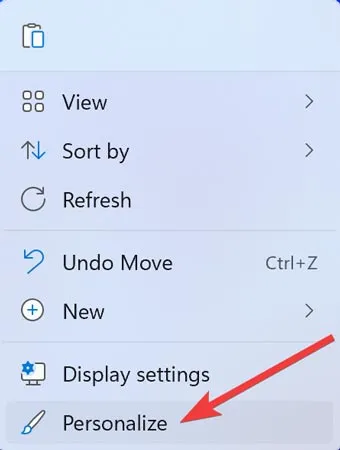
- Wenn das Personalisierungsfenster geöffnet wird, wählen Sie „Farben“.
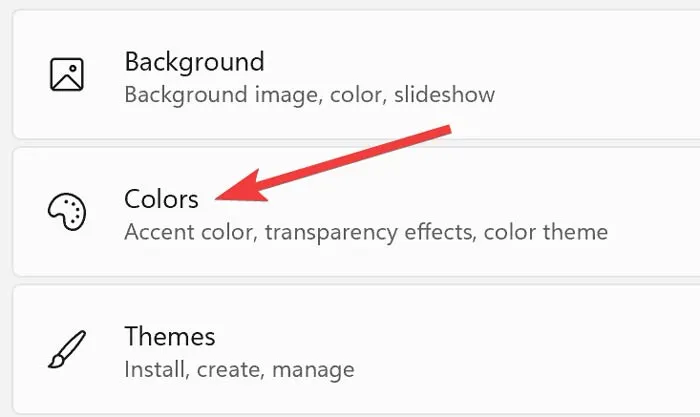
- Öffnen Sie das Dropdown-Menü neben „Wählen Sie Ihren Modus“ und klicken Sie auf „Dunkel“.
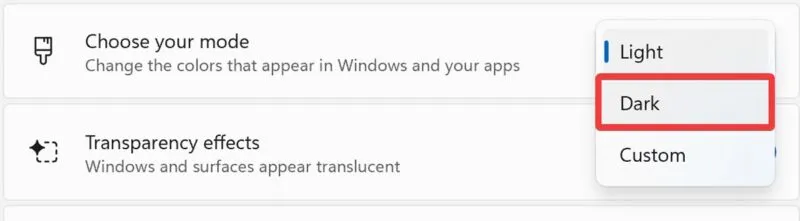
So aktivieren Sie den Dunkelmodus in macOS Ventura:
- Klicken Sie oben links in der Menüleiste auf das „Apple“-Logo und wählen Sie „Systemeinstellungen“.
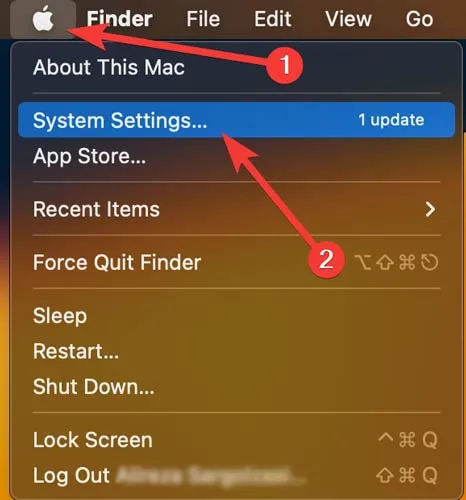
- Öffnen Sie den Abschnitt „Darstellung“ und klicken Sie oben auf die Option „Dunkel“.
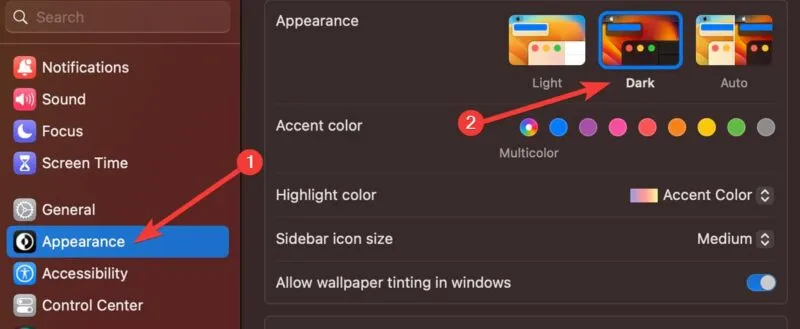
Sie sollten nun den Dunkelmodus auf Ihren Desktop-Computern nutzen können.
Aktivieren Sie den Chrome Dark Mode in Flags
Die vorherige Option hat ihre Einschränkungen. In Windows-Apps werden möglicherweise alle Schwarz- und Weißtöne umgekehrt, der tatsächliche Inhalt der Websites, die Sie durchsuchen, wird dadurch jedoch nicht geändert. Um die Inhalte jeder von Ihnen besuchten Website in den Dunkelmodus zu konvertieren, müssen Sie Chrome Flags aufrufen (beachten Sie, dass diese Methode auch für die Android-Version von Chrome funktioniert).
So aktivieren Sie den Dunkelmodus in Chrome Flags:
- Geben Sie in die Chrome-Adressleiste chrome://flags ein und drücken Sie die Eingabetaste.
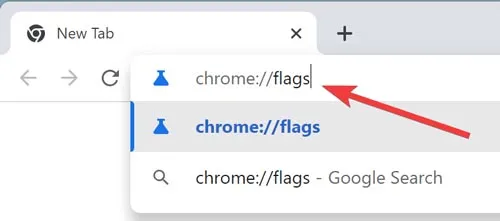
- Suchen Sie im Fenster „Chrome Flags“ nach „Dunkelmodus“, öffnen Sie das Dropdown-Menü neben „Automatischer Dunkelmodus für Webinhalte“, klicken Sie auf „Aktiviert“ und klicken Sie dann unten auf „Neu starten“.
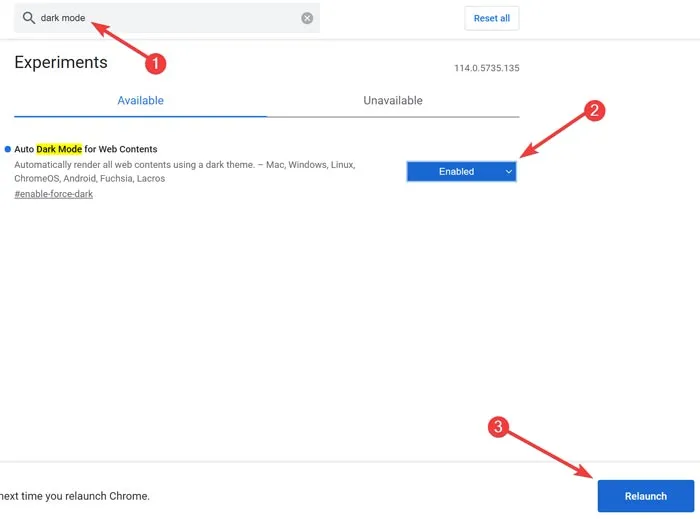
Sie sollten nun den Dunkelmodus auf Ihren Geräten nutzen können.
Aktivieren Sie den Chrome Dark Mode auf iOS
Der Dunkelmodus wurde 2019 für iOS eingeführt. Wenn Sie also ein Apple-Gerät mit iOS 13 oder höher haben, können Sie die Funktion bequem nutzen und vermeiden, sich in einem dunklen Raum die Augen zu verletzen.
So aktivieren Sie den Dunkelmodus auf einem iOS-Gerät:
- Suchen und öffnen Sie die App „Einstellungen“ auf Ihrem Gerät.
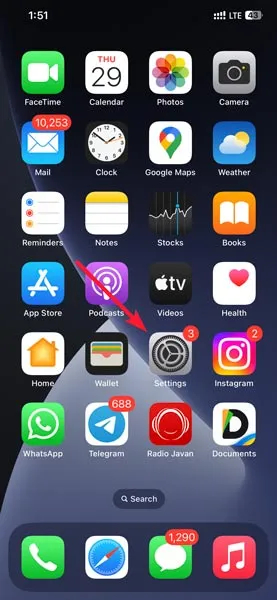
- Gehen Sie zu „Anzeige & Helligkeit“.
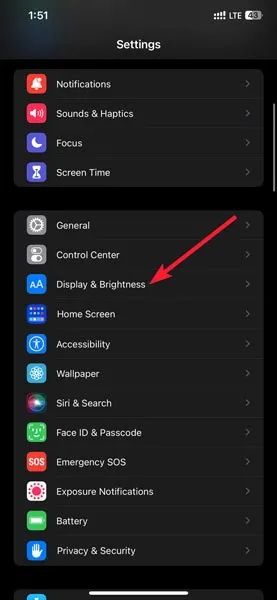
- Wählen Sie oben „Dunkel“.
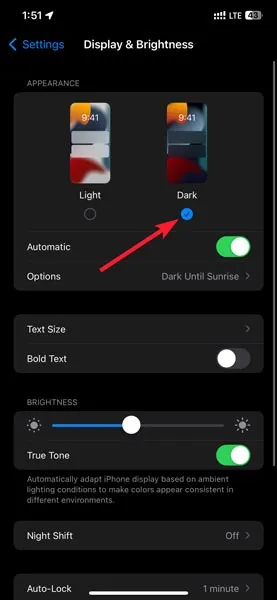
Sie sollten nun den Dunkelmodus auf Ihren iOS-Geräten genießen können.
Aktivieren Sie den Chrome Dark Mode auf Android
Ähnlich wie bei iOS hielt der Dunkelmodus 2019 auch bei Android Einzug. Wenn Sie also ein Android-Gerät mit Android 10 oder höher haben, können Sie die Funktion bequem nutzen und vermeiden, sich in einem dunklen Raum die Augen zu verletzen.
So aktivieren Sie den Dunkelmodus auf einem Android:
- Öffnen Sie den Chrome-Browser, tippen Sie oben rechts auf das Menüsymbol mit den drei Punkten und wählen Sie dann „Einstellungen“.
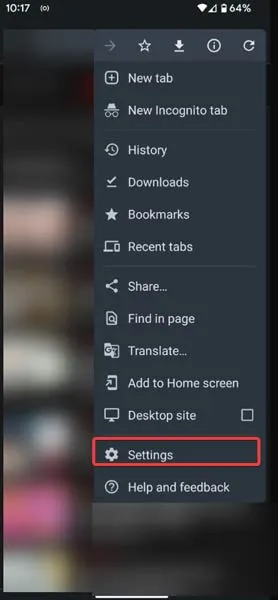
- Klicken Sie in der Liste auf „Thema“ und wählen Sie „Dunkel“.
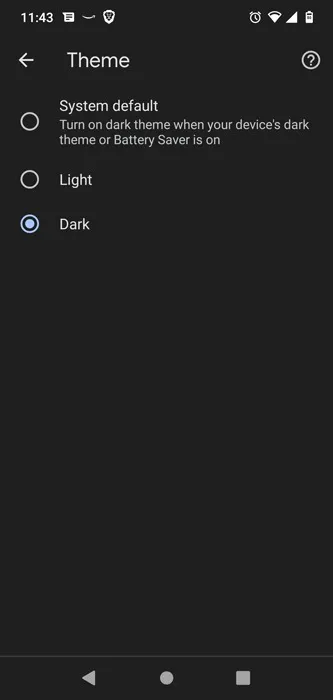
Sie sollten nun den Dunkelmodus auf Ihren Android-Geräten genießen können.
Verwenden Sie die Dark Mode-Erweiterung eines Drittanbieters
Wie Sie oben sehen können, ist das Aktivieren des Dunkelmodus kein so einfacher Vorgang, wie er sein sollte. Anstatt also mühsam durch die vielen Hürden zu springen, können Sie eine vorgefertigte Chrome-Erweiterung eines Drittanbieters herunterladen, mit der Sie den Dunkelmodus per Knopfdruck aktivieren können.
Der Super-Dark-Modus ist eine gute Option, da er Ihnen die Möglichkeit bietet, den Dunkelmodus umzuschalten und viele Optionen, einschließlich einer Whitelist, um bestimmte Websites davon abzuhalten, den Dunkelmodus zu verwenden. Es verfügt außerdem über einen speziellen Dunkelmodus für viele bekannte Websites und Social-Media-Plattformen.
So aktivieren Sie den Dunkelmodus mit der Super Dark Mode-Erweiterung:
- Gehen Sie im Chrome Web Store zur Seite „Super Dark Mode “ und klicken Sie auf „Zu Chrome hinzufügen“.
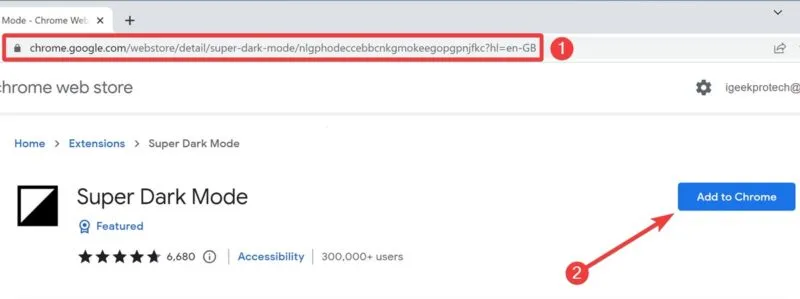
- Bestätigen Sie die Installation, indem Sie „Erweiterung hinzufügen“ wählen.
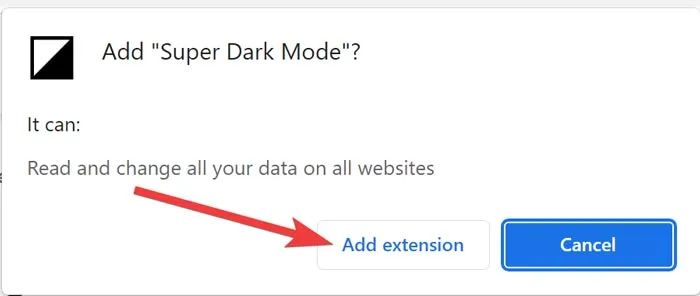
- Wählen Sie dann das Symbol „Erweiterungen“ und klicken Sie auf das Symbol „Anheften“, um den Super Dark Mode an die Symbolleiste von Chrome anzuhängen.
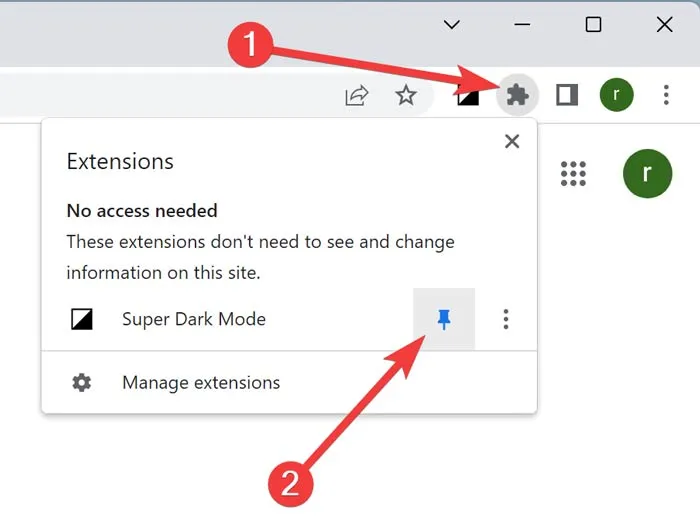
Sie sollten nun den Dunkelmodus auf Ihren Geräten nutzen können.
Häufig gestellte Fragen
Warum verfügt Chrome nicht über einen Dunkelmodus?
Der Dunkelmodus von Chrome (oder anderen Apps) basiert auf dem Standardfarbdesign Ihres Betriebssystems. Wenn Sie den Dunkel-/Hellmodus in Chrome nutzen möchten, müssen Sie ihn dementsprechend zunächst auf Ihrem Betriebssystem einstellen. Daher muss Ihr Betriebssystem die Funktion unterstützen, bevor Sie sie aktivieren können. sonst funktioniert es nicht.
Spart der Dunkelmodus Batterie?
Ja, der Dunkelmodus trägt dazu bei, die Akkulaufzeit zu verlängern . Die eingesparte Akkulaufzeit variiert jedoch je nach der auf dem Gerät verwendeten Bildschirmtechnologie.
Aufgrund der fehlenden Hintergrundbeleuchtung ist die Akkulaufzeitersparnis im Dunkelmodus bei OLED-Bildschirmen größer als bei LCD-Geräten (Liquid Crystal Display). Dadurch verbrauchen OLEDs weniger Energie und zeigen gleichzeitig dunkle Pixel. Der Unterschied macht sich am deutlichsten bemerkbar, wenn ein OLED-Bildschirm im Freien und im Sonnenlicht verwendet wird.
Ist der Dunkelmodus besser für die Augen?
Derzeit gibt es keine ausreichenden Beweise für die Schlussfolgerung, dass der Wechsel in den Dunkelmodus das Risiko einer Augenbelastung verringert . Noch wichtiger: Da sich Ihre Pupillen im Dunkelmodus stärker erweitern, kann dies möglicherweise Ihre Sehkraft beeinträchtigen, insbesondere in stark beleuchteten Umgebungen. Der Dunkelmodus kann jedoch dazu beitragen, die Belastung der Augen bei schlechten Lichtverhältnissen zu verringern.
Gesundheitsexperten zufolge besteht die beste Vorgehensweise darin, alle elektronischen Geräte mindestens ein bis zwei Stunden vor dem Schlafengehen auszuschalten.


Schreibe einen Kommentar